Dock là một tập hợp các biểu tượng ứng dụng yêu thích ở cuối màn hình có sẵn để người dùng khởi động với một lần vuốt trên bất kỳ ứng dụng nào. Với Dock, người dùng có thể dễ dàng khởi chạy các ứng dụng yêu thích của mình. Nó cũng đóng một vai trò thiết yếu trong đa nhiệm trên iPadOS.
Khi sử dụng một ứng dụng, người dùng có thể hiển thị Dock và kéo một ứng dụng khác lên màn hình để xem với chức năng Split View hoặc Slide Over. Tùy thuộc vào cài đặt, Dock trên iPad cũng có thể hiển thị các ứng dụng sử dụng gần đây giúp nhanh chóng tìm thấy các ứng dụng mà họ sử dụng thường xuyên.
Để mở Dock ở bất cứ đâu trên iPad, người dùng hãy vuốt từ trên xuống cạnh dưới của màn hình cho đến khi Dock xuất hiện, cho dù đang ở trong một ứng dụng hay màn hình chính. Sau đó, nhấc ngón tay một khi Dock được đặt đúng vị trí và nó sẽ có sẵn trên màn hình. Hãy cẩn thận không vuốt quá xa vì nếu tiếp tục, người dùng sẽ khởi chạy trình chuyển đổi ứng dụng. Nếu vuốt quá nhanh, người dùng sẽ trở về màn hình chính.
Cách thêm ứng dụng vào Dock trên iPad
Để thêm một ứng dụng vào Dock trong iPadOS thật dễ dàng. Đầu tiên, người dùng hãy điều hướng đến trang của các biểu tượng có chứa ứng dụng mà mình muốn di chuyển đến thanh Dock.
Giữ ngón tay trên bất kỳ biểu tượng ứng dụng nào cho đến khi một menu nhỏ bật lên. Chạm vào Edit Home Screen. Các ứng dụng sẽ bắt đầu lắc lư và một số sẽ có các vòng tròn X ở góc trên bên trái để báo hiệu đang ở trạng thái Edit.
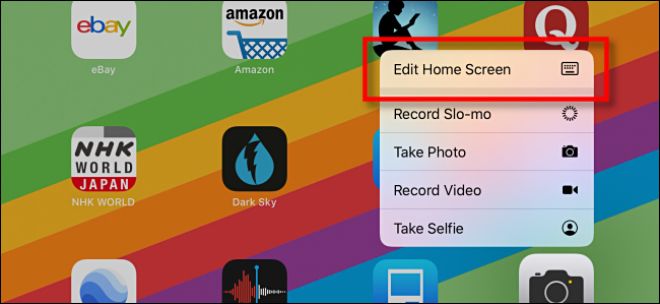
Chạm vào Edit Home Screen để bắt đầu chế độ chỉnh sửa Ảnh chụp màn hình |
Đặt ngón tay vào biểu tượng muốn di chuyển và kéo nó về phía Dock ở dưới cùng màn hình. Dock sẽ kéo dài ra để nhường chỗ cho biểu tượng đó, và người dùng có thể chọn thứ tự các biểu tượng trong Dock bằng cách trượt biểu tượng xung quanh cho đến khi bạn tìm thấy vị trí mà mình thích. Sau đó, thả ngón tay ra để thả biểu tượng vào Dock.
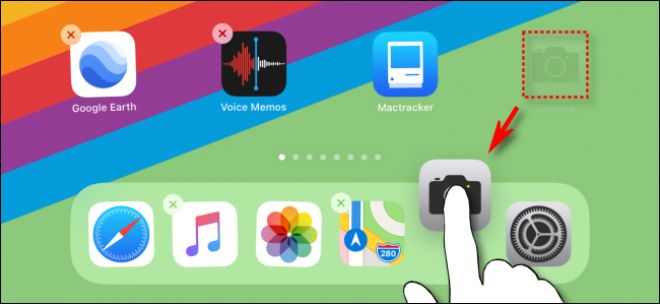
Kéo biểu tượng ứng dụng muốn đặt vào Dock Ảnh chụp màn hình |
Tiếp tục, chạm vào nút Done nhỏ ở góc trên bên phải màn hình (hoặc nhấn nút Home) và các ứng dụng sẽ ngừng rung. Bây giờ người dùng đã thoát khỏi chế độ Edit.
Bất cứ lúc nào người dùng có thể gọi Dock và truy cập ứng dụng mà mình đã đặt ở đó. Chỉ cần vuốt lên từ cạnh dưới của màn hình, nhấn vào ứng dụng muốn chạy là xong.
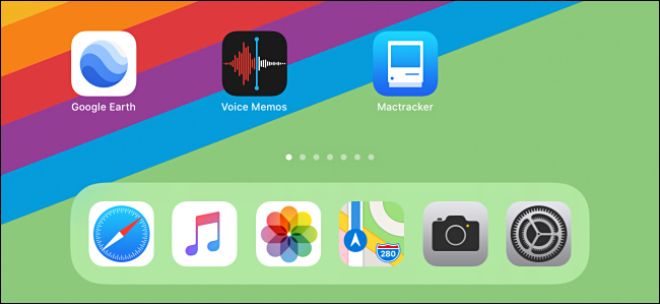
Nhấn Home hoặc thả ra, biểu tượng đó sẽ ở vị trí mà người dùng muốn trên Dock Ảnh chụp màn hình |
Để xóa ứng dụng khỏi Dock trên iPad, hãy lặp lại quy trình trên nhưng thay vì kéo biểu tượng ứng dụng vào Dock, hãy kéo biểu tượng ra khỏi Dock và quay lại màn hình chính là xong.



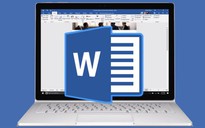

Bình luận (0)